画像やリンクが無効になっている可能性もあるのでご了承下さい。
CyanogenMod 11 を入れてひとしきり遊んだので、次のステップに進んでみることにした。昔使っていた初代 Galaxy S や S3 の時なら、あまりリスキーな事はしなかったけど今ある S2 はあくまでサブ機だから多少乱雑に扱っても問題は無い。
お約束的な
カスタム ROM をインストールする事は、キャリアによる端末の保証が受けられなくなるし、作業をミスって一切の動作が不可能になるいわゆる文鎮化のリスクもあるから自己責任の上で作業を行う事。
必要な物
Samsung Kies
Galaxy S2 を Windows 上で認識させる為のドライバーが必要だから Samsung Kies をインストールする事で一緒に入るドライバーを用いる。
ODIN
Windows 上で ROM 焼きする為に必要。今回は試行錯誤しているときに気付いたが、ODIN 1.85 の古い奴だと詳細なエラーメッセージが出ない事もあったから 3.07 を用いた。
Open GApps
GApps は Pico パッケージじゃないと CWM からインストールする時にエラーを吐くから素直に最初パッケージである Pico を用意する。
作業した時点では open_gapps-arm-6.0-pico-20160211.zip が最新だったので、これを SD カードのルートにコピーしておく。
CyanogenMod 13
今回は docomo SC-02C 専用では無く、海外モデルである i9100 用パッケージを何もせずそのまま焼く事になる。
cm-13.0-yyyymmdd-NIGHTLY-i9100.zip と言う感じのファイル名であるが、これを SD カードのルートにコピーしておく。
現在は正式リリースされた物で無く Nightly Build であるため、不具合が色々あるかも知れないことに注意。
SuperSU
SuperSU 不要だった。
rooted 端末にしたいのであれば事前に Installable ZIP をダウンロードして SD カードにコピーしておく事。
2016/02/12 現在で最新の “UPDATE-SuperSU-v2.65-20151226141550.zip“ を用いた。
2016/02/12 17:47 追記 – 画面見ると失敗しているようでうまくいかなかった。取り敢えず root 化は後回しでパス。その後少し調べたけど、SuperSU のインストール事例が見つからず出ているエラーも同じ事から今のところは対象のしようがないぽい?
手順
昨日 CM11 をインストールした時に手順は確立したので、大体同じ様に事を進めることで CM13 をインストールした。
尚、CM13 導入後のリカバリーは CWM から CyanogenMod Recovery という物に置き換わるから、また何かするなら Stock ROM である OMMP7 を Install するところからやり直す。Android 6 対応の CWM が存在すれば、また上書きすれば良いと思われるが現時点では探していないので詳細は不明。
- ODIN で OMMP7 の ROM を焼く。
- ODIN で CWM 6.0.4.5 を焼いて Recovery Mode に入る。
- CWM から Install ZIP を選んで SD カードから CM13 を Install させる。

- そのまま CWM から Install ZIP より SD カードから Open GApps 6.0 用 Pico パッケージを Install する。

- 念のためここでもう一度 FactoryReset と Wipe Cache を行う。

root が必要ならここで Install ZIP より SuperSU をインストールする。⇒ エラー吐くので無理だった。
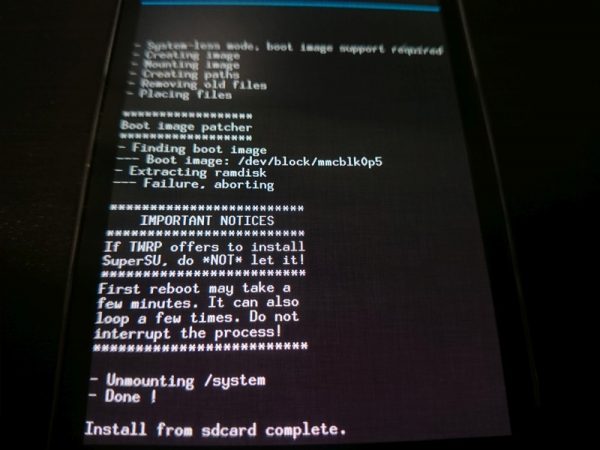
- su のバイナリを弄るか聞かれるが、これをやると CM13 自身で行える root 権取得が出来なくなるので注意。No を選択する。
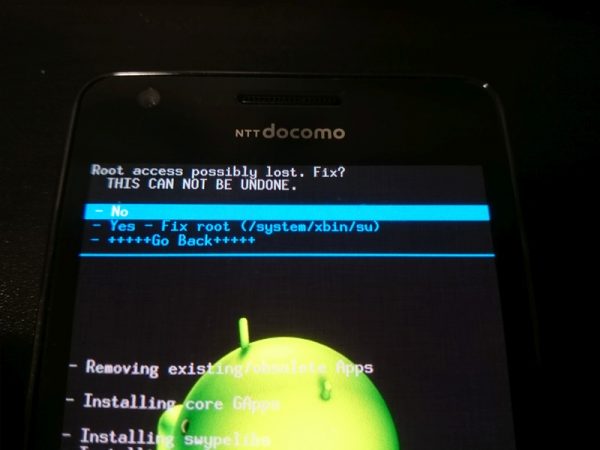
CM13 導入後
状態確認
端末モデル名が GT-I9100 になっており、Android バージョンは 6.0.1 でいわゆる Marshmallow である。
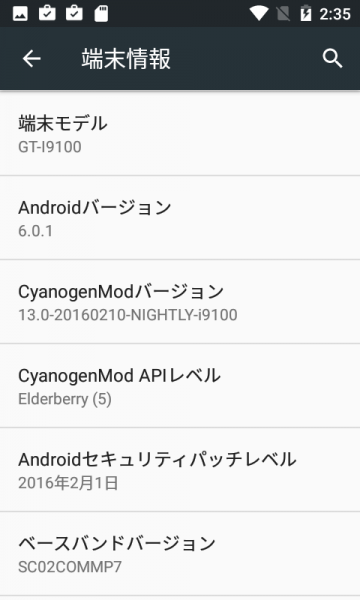
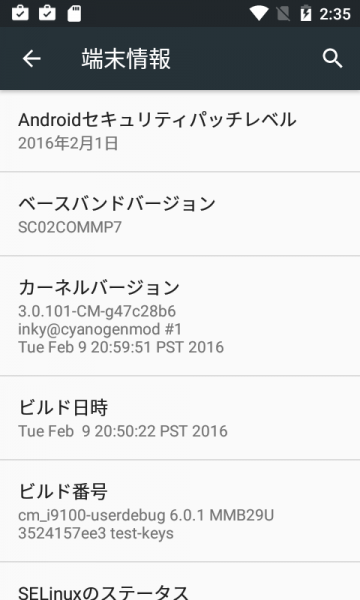
動作確認
動作確認をざっと行ったが、SIM を入れずに Wi-Fi 運用だから通話に関しては不明。GPS は正常に動作をしていた。GApps が Pico だっただけに、あとから Chrome やその他 Google 謹製アプリを入れていくのが面倒な位だったか……
動作に関しては本当にこれ昔の端末なのかなって位にはサクサクと動いてくれるので、サブ機としては非常に優秀である。
rooted にする
CM13 はどうやら SuperSU を入れようとしてもエラーを吐いて現状はインストール不能な感じだそうで。その代わり CM13 には標準で rooted となるオプションがあったので、それを用いて root による動作が可能であった。
手順は次の通り
- 「設定」の「端末情報」より「ビルド番号」の所をタップしまくって「開発者向けオプション」を有効にする。
- 「設定」の「開発者向けオプション」より「ルートアクセス」をタップし、「アプリと ADB」を選択する。
たったのこれだけ。root 権限を持つアプリが動いている時、ステータスバーに「#」が現れる。
さらにタイルからは「ルートアクセス」の ON/OFF が出来るので使い心地は良さそうだ。
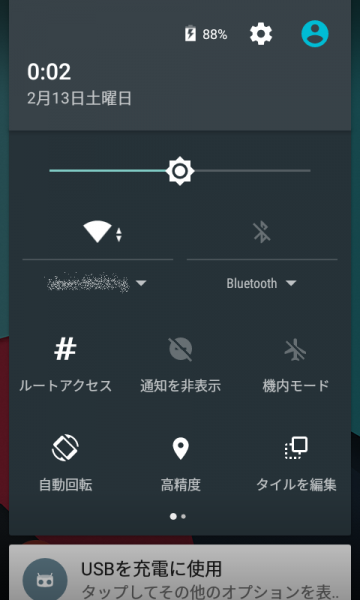

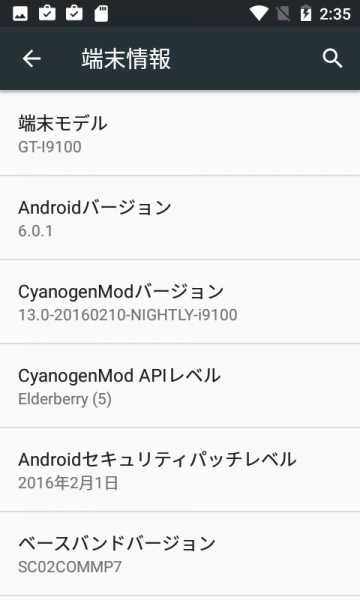


コメント
非常に,参考になりました.
手順の通りにインストールし,
現在,CM13にて稼働いたしました.
お役に立てたようで嬉しい限りです。
一度 CM13 にしてしまえば、バージョンが上がってからも端末上で CM13 の ROM をダウンロードして SD カードに移動しつつ、リカバリーモードから CM13 の ROM をインストールし、Dalvik Cache 等を Wipe するだけで最新に出来ますので、結構楽になります。